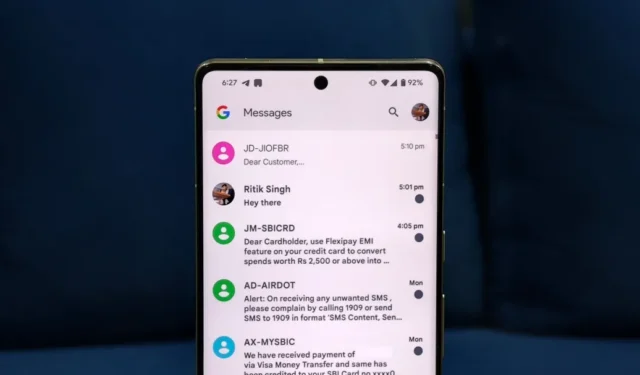
Между служебните съобщения, текстовите съобщения от приятели и онези привидно безкрайни семейни групови чатове – телефонът ви никога не спира да бръмчи. Иконите на приложенията съдържат досадни значки, които претрупват вашите приложения и могат да ви разсейват. Тъй като отварянето на всеки чат поотделно, за да го маркирате като прочетен, е уморително, ще ви покажем по-бърз начин. Ето как да маркирате всички съобщения като прочетени на вашия телефон с Android, включително Google Messages и популярни приложения като WhatsApp, Telegram и Signal.
Маркирайте всички съобщения като прочетени в Google Messages
Google Messages е приложението за съобщения по подразбиране на повечето устройства с Android, включително телефони Google Pixel, Motorola и Samsung Galaxy. За непрочетени разговори визуализацията на съобщението се появява удебелено и се появява точка до него в списъка ви с разговори. Ето как да маркирате всички текстови съобщения като прочетени в Google Messages:
1. Отворете приложението Google Messages на Android.
2. Докоснете профилната си снимка в горния десен ъгъл. Ако използвате по-стара версия, докоснете вместо това менюто за хамбургери.


Когато маркирате всички съобщения като прочетени, визуализациите на съобщения в списъка с разговори вече няма да се показват с удебелен шрифт и всички значки за известия за тези разговори, ако има такива, ще изчезнат.
Маркирайте отделни съобщения като прочетени в Google Съобщения
Като алтернатива можете да маркирате отделни съобщения като прочетени в Google Messages, както е показано по-долу:
1. Отворете приложението Google Messages на Android.
2. Натиснете продължително върху разговор, за да го изберете. Докоснете други разговори, за да ги изберете, ако желаете.

Избраните съобщения ще бъдат маркирани като прочетени на вашия телефон.
Маркирайте съобщенията като прочетени в WhatsApp
WhatsApp има доста спретнат интерфейс, но тези зелени точки върху непрочетените съобщения може да не са за всеки. За да маркирате съобщенията като прочетени, следвайте стъпките по-долу:
1. Отворете WhatsApp на вашия Android.
2. Натиснете продължително разговора, който искате да маркирате като прочетен. Докоснете допълнителни разговори, за да ги изберете, ако е необходимо.


Ако има твърде много непрочетени чатове, вместо това използвайте този метод:
1. Докоснете и задръжте разговор, за да го изберете в WhatsApp.
2. След това докоснете трите вертикални точки и изберете Избор на всички .


Маркирайте съобщенията като прочетени в Telegram
Telegram показва зелена точка с броя на непрочетените съобщения за всеки разговор. С натоварения интерфейс на приложението това може да бъде непосилно – особено ако сте в канали и групи с чести актуализации. Ето как да маркирате съобщенията като прочетени, без да ги отваряте в Telegram:
1. Стартирайте приложението Telegram на Android.
2. Натиснете и задръжте, за да изберете разговорите, които искате да маркирате като прочетени. Докоснете три вертикални точки в горния десен ъгъл.


Маркирайте съобщенията като прочетени в Signal Messenger
Signal е популярно приложение за съобщения за Android и е известно с акцента си върху сигурността. Той използва протокола за сигнали с отворен код , считан за един от най-силните налични стандарти за криптиране. Това означава, че вашите съобщения са защитени, така че само вие и получателят можете да ги прочетете.
За да ви помогне да управлявате входящата си кутия, Signal показва синя точка до непрочетените съобщения. За разлика от Telegram и WhatsApp, можете директно да маркирате всички непрочетени разговори като прочетени (без да се налага да избирате всеки) в Signal, както е показано по-долу:
1. Стартирайте приложението Signal на телефона си.
2. Докоснете менюто с три вертикални точки в горния десен ъгъл.


Съвети за поддържане на организирани съобщения на Android
Google Messages и приложенията за незабавни съобщения като WhatsApp, Telegram и Signal предлагат няколко вградени функции, за да ви помогнат да поддържате входящата си кутия за съобщения организирана. Прочетете на:
Google Съобщения
- Архивиране на стари съобщения: Архивирайте съобщенията, от които вече не се нуждаете. За да направите това, докоснете и задръжте, за да изберете разговора и след това докоснете бутона Архив (горе вдясно).
- Автоматично изтриване на OTP съобщения: Отидете в Google Messages > Настройки > Организация на съобщенията и включете Автоматично изтриване на OTP след 24 часа . Това автоматично изтрива еднократните пароли и кодовете за потвърждение след един ден, предотвратявайки бъркотията.
- Активиране на защитата от спам: Отидете на Google Messages > Settings > Spam protection и я включете. Това помага за филтрирането на нежелана поща.
- Изключете RCS: Ако получавате спам съобщения и реклами в Google Messages, отидете на Google Messages > Settings > RCS Chats и превключете Turn on RCS chats на изключено.
- Изключване на известията за маловажни податели: Отворете чат, докоснете трите вертикални точки в горния десен ъгъл и изберете Подробности > Известия . Изключете известията.
- Блокиране и докладване за спам : За да блокирате за постоянно подател на спам, отворете чата, докоснете трите вертикални точки в горния десен ъгъл и изберете Блокиране и докладване за спам .
WhatsApp, Telegram и Signal Messenger
- Фиксиране на чатове: Фиксирайте важни разговори и групи, за да ги държите в горната част на вашия списък за чатове.
- Заглушаване на чатовете: Заглушаване на известия за групи и канали, които не са спешни, за да избегнете разсейване.
- Архивиране на чатове: Архивирайте разговорите, за да ги скриете от главния изглед. Тези чатове могат да бъдат достъпни по-късно от секцията „Архивирани чатове“.
- Съобщения със звезда: В WhatsApp можете да маркирате със звезда важни съобщения в чатовете за лесна справка по-късно. Тази функция не е налична в Telegram или Signal.
- Изчезващи съобщения: Задайте таймер за самоунищожение за съобщения, за да избегнете бъркотията и да защитите чувствителните съобщения.
- Деактивиране на известията за четене: Изключете известията за четене, за да попречите на подателя да разбере, че сте прегледали съобщението му. По този начин те няма да видят „видено“, когато го прочетете.
Подредете вашите съобщения
Маркирането на съобщения разтоварва входящата ви кутия, като улеснява намирането на конкретни съобщения, като чисто бюро в сравнение с разхвърляно. Освен това намалява разсейването, което идва от непрочетени значки. Това ви позволява да се съсредоточите върху това, което наистина има значение, вместо да губите време в препрочитане на вече адресирани съобщения. Ако обаче дадено съобщение е важно и може да се наложи да се върнете към него по-късно, не го маркирайте като прочетено. Вместо това го оставете непрочетено или задайте напомняне .


Вашият коментар